
Mark Lucas
0
931
46
Każda duża przeglądarka ma zagorzałych fanów i zagorzałych hejterów, ale żadna przeglądarka nie była tak polaryzująca w ostatnich miesiącach jak Microsoft Edge. Istnieją ważne powody, aby zacząć z niego korzystać. 10 powodów, dla których powinieneś używać Microsoft Edge teraz 10 powodów, dla których powinieneś korzystać z Microsoft Edge teraz Microsoft Edge oznacza całkowite zerwanie z marką Internet Explorer, zabijając 20-letnie drzewo genealogiczne w proces. Oto dlaczego powinieneś go używać. i istnieją uzasadnione powody, aby czekać, aż poprawi się 5 powodów, dla których nie powinieneś jeszcze przejść na Microsoft Edge 5 powodów, dla których nie powinieneś przełączyć się na Microsoft Edge Czy warto korzystać z Microsoft Edge, gdy Chrome, Firefox i Opera są jeszcze dostępne? Czy Edge jest wystarczająco dobry, aby być Twoją podstawową przeglądarką?? .
Tylko Ty możesz zdecydować, czy Edge jest wart twojego czasu, ale zanim wyciągniesz pochopne wnioski, powinieneś zapoznać się z naszymi przemyśleniami na temat Edge od użytkownika Firefoksa Przewodnik Firefox-Lover po przeglądarce Microsoft Edge Przewodnik Firefox-Lover po przeglądarce Microsoft Edge Odkładając na bok uprzedzenia, czy Edge jest dobry? Postanowiłem wypróbować go w mojej ulubionej przeglądarce internetowej Firefox, aby zobaczyć, jak się ma. Oto co znalazłem. i nasze przemyślenia na temat Edge od użytkownika Chrome Przegląd Microsoft Edge od zagorzałego użytkownika Chrome Przegląd Microsoft Edge od zagorzałego użytkownika Chrome Nie popełnij błędu, jestem zagorzałym użytkownikiem Chrome. Ale moja ciekawość zwyciężyła, więc zdecydowałem się na Microsoft Edge. . Te posty pomogą uspokoić twoje oczekiwania.
Jeśli zdecydujesz się na korzystanie z Edge, pierwszą rzeczą, którą powinieneś zrobić, to odpowiednio skonfigurować przeglądarkę Jak skonfigurować Microsoft Edge, domyślną przeglądarkę w systemie Windows 10 Jak skonfigurować Microsoft Edge, domyślną przeglądarkę w systemie Windows 10 Nowa przeglądarka internetowa Microsoft Edge po raz pierwszy pojawił się w Windows 10 Insider Preview. Nadal jest szorstki, ale elegancki i szybki. Pokażemy, jak przeprowadzić migrację i skonfigurować. , która obejmuje dostosowanie wszystkich ustawień zgodnie z potrzebami. Oto wszystko, co musisz wiedzieć.
Ustawienia główne
W większości są to podstawowe ustawienia, które każdy powinien zawracać sobie głowę dostosowywaniem, ponieważ mają one największy wpływ na codzienną użyteczność.
Wybierz motyw
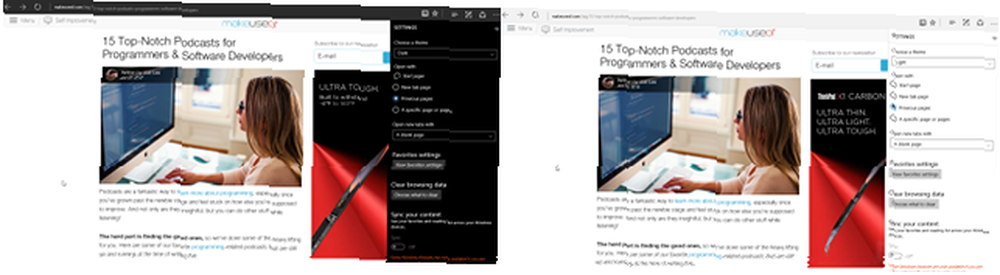
Pierwszym ustawieniem jest możliwość wyboru między motywem jasnym i ciemnym. Ten jest całkowicie subiektywny, więc idź z tym, co lubisz bardziej, ale osobiście uważam, że motyw Light jest ostry dla oczu.
Otwierać z
Określa, co stanie się przy następnym zamknięciu i ponownym otwarciu Edge:
- Strona startowa: Edge uruchamia się z pojedynczą kartą, która pokazuje pasek wyszukiwania i kilka treści dostarczanych przez MSN pod tematami Pogoda, Wiadomości, Rozrywka, Sport, Pieniądze itp. Tematy można dostosować.
- Strona nowej karty: Zasadniczo taki sam jak strona początkowa bez żadnych informacji dostarczonych przez MSN. Czysty i minimalny.
- Poprzednie strony: Zapamiętuje wszystkie zakładki, które były otwarte podczas ostatniego zamykania Edge i otwiera je ponownie po uruchomieniu Edge.
- Określona strona lub strony: Wskaż zestaw określonych stron internetowych, które chcesz otworzyć podczas uruchamiania Edge.
Otwórz nowe karty za pomocą
Kiedy otworzysz nową kartę w Edge (np. Używając skrótu Ctrl + T), co powinna zawierać ta nowa karta?
- Pusta strona: Nowa karta ma tylko pasek wyszukiwania.
- Najpopularniejsze strony: Nowa karta ma pasek wyszukiwania i listę najczęściej odwiedzanych witryn. Jeśli wydają się niedokładne, usuń je wszystkie i poczekaj kilka dni, aż Edge je ponownie wypełni.
- Najpopularniejsze witryny i sugerowana treść: Zasadniczo to samo co Top Sites, ale obejmuje również treści dostarczane przez MSN na różne tematy. Tematy można dostosować.
Wyczyść dane przeglądania
Podobnie jak wszystkie przeglądarki, Edge przechowuje wszelkiego rodzaju informacje podczas przeglądania sieci. Nic z tego nie jest niezwykłe, ale jeśli chcesz wyczyścić te informacje ze względu na prywatność lub miejsce na dysku, możesz to zrobić tutaj.
- Historia przeglądania: Wszystkie adresy URL odwiedzonych witryn. Jeśli nie chcesz, aby witryny były śledzone w Twojej historii, skorzystaj z trybu prywatnego przeglądania Nie tylko w przypadku pornografii: inne zastosowania do prywatnego przeglądania Nie tylko w przypadku pornografii: inne zastosowania do przeglądania prywatnego Tryb przeglądania prywatnego ma wiele innych nazw, w tym „incognito” tryb ”w przeglądarce Chrome i„ Przeglądanie InPrivate ”w przeglądarce Internet Explorer. Niektóre osoby nazywają tryb przeglądania prywatnego „trybem pornograficznym”, ale nie jest to tylko uzależnienie od pornografii. Może… (o nazwie Przeglądanie InPrivate w Edge). Pamiętaj, że prywatne przeglądanie nie jest w 100% prywatne 4 sposoby, które można śledzić podczas przeglądania prywatnego 4 sposoby, które można śledzić podczas przeglądania prywatnego Prywatne przeglądanie jest prywatne w 99% przypadków, ale istnieje wiele sposobów, w jakie można to zrobić obchodzone, dzięki rozszerzeniom przeglądarki i włamaniom. Niektóre z nich nawet nie wymagają tyle pracy. !
- Ciasteczka: Używany przez strony internetowe do przechowywania informacji o Tobie między wizytami. Dowiedz się więcej o tym, czym są pliki cookie i jak wpływają na Ciebie. Co to jest plik cookie i co ma wspólnego z moją prywatnością? [MakeUseOf wyjaśnia] Co to jest plik cookie i co ma wspólnego z moją prywatnością? [MakeUseOf wyjaśnia] Większość ludzi wie, że w Internecie są porozrzucane ciasteczka, gotowe i chętne do zjedzenia przez każdego, kto pierwszy je znajdzie. Czekaj, co? To nie może być prawda. Tak, są pliki cookie… .
- Dane w pamięci podręcznej: Przeglądarki przechowują lokalne kopie tekstu i obrazów z witryny, dzięki czemu nie trzeba ich wielokrotnie pobierać przy każdej wizycie. Dowiedz się więcej o pamięciach podręcznych przeglądarki i ich działaniu Wszystko, co musisz wiedzieć o pamięci podręcznej przeglądarki [MakeUseOf wyjaśnia] Wszystko, co musisz wiedzieć o pamięci podręcznej przeglądarki [MakeUseOf wyjaśnia] Kiedykolwiek masz problem ze stroną internetową, jedną z pierwszych sugestii usłyszy od działu IT „spróbuj wyczyścić pamięć podręczną przeglądarki” oraz „i usuń pliki cookie”. Więc co jest… .
- Historia pobierania: Wszystkie pobrane pliki.
- Tworzyć dane: Szczegółowe informacje, które wpisałeś w formularzach witryny, takie jak nazwa użytkownika, adres domowy, numer telefonu itp.
- Hasła: Zaloguj się do stron, abyś nie musiał ich ponownie wprowadzać. Najlepiej jest użyć dedykowanego menedżera haseł. Jak menedżerowie haseł dbają o bezpieczeństwo haseł Jak menedżerowie haseł dbają o bezpieczeństwo haseł Trudne do złamania hasła są trudne do zapamiętania. Chcesz być bezpieczny? Potrzebujesz menedżera haseł. Oto jak działają i jak zapewniają ci bezpieczeństwo. zamiast polegać na Edge.
Możesz także wyczyścić niektóre zaawansowane dane przeglądania, jeśli chcesz, ale nie powinieneś się tym martwić, chyba że wiesz, co robisz.
- Licencje na media: Przechowywane licencje DRM Co to jest DRM i dlaczego istnieje, jeśli jest tak złe? [MakeUseOf wyjaśnia] Co to jest DRM i dlaczego istnieje, jeśli jest tak zły? [MakeUseOf wyjaśnia] Zarządzanie prawami cyfrowymi to najnowsza ewolucja ochrony przed kopiowaniem. To obecnie największa przyczyna frustracji użytkowników, ale czy jest uzasadniona? Czy DRM jest złem koniecznym w erze cyfrowej, czy też jest modelem… pozwalającym odtwarzać pliki multimedialne chronione prawem autorskim przez Internet.
- Wyjątki wyskakujące: Lista witryn internetowych, którym wyraźnie udzieliłeś zgody na wyświetlanie wyskakujących okien.
- Uprawnienia lokalizacji: Lista witryn internetowych, którym wyraźnie udzieliłeś zgody na poznanie swojej lokalizacji geograficznej.
- Uprawnienia na pełnym ekranie: Lista witryn, którym wyraźnie zezwolono na wyświetlanie filmów pełnoekranowych.
- Uprawnienia zgodności: Lista witryn, którym jawnie udzieliłeś pozwolenia na renderowanie w trybie zgodności z IE.
Powinieneś wyczyścić dane przeglądarki Edge Jak wyczyścić historię przeglądarki i całkowicie zresetować Microsoft Edge Jak wyczyścić historię przeglądarki i całkowicie zresetować Microsoft Edge Jak łatwo jest wyczyścić całą historię przeglądania i zresetować przeglądarkę do stanu „czystego” w systemie Microsoft Brzeg? Przeprowadzimy Cię krok po kroku. regularnie, głównie w celu zwolnienia zmarnowanego miejsca na dysku, ale także w celu zachowania prywatności przed szpiegami.
Synchronizuj swoje treści
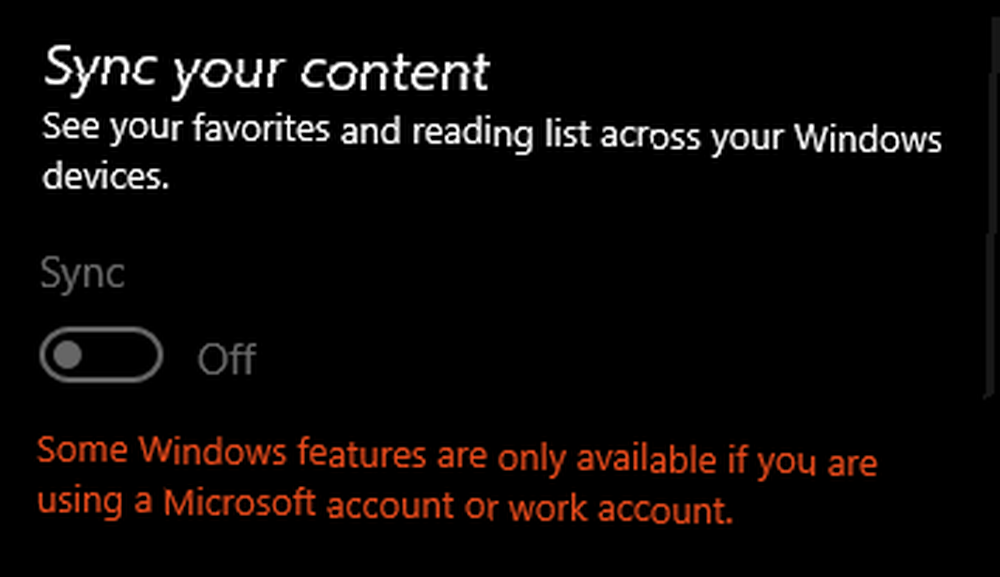
Jeśli masz konto Microsoft i używasz go do logowania się na wszystkie urządzenia z systemem Windows 10, możesz użyć tego konta Microsoft, aby zapisać swoje ulubione Edge i listę czytelniczą i zachować synchronizację na wszystkich tych urządzeniach.
Czytanie
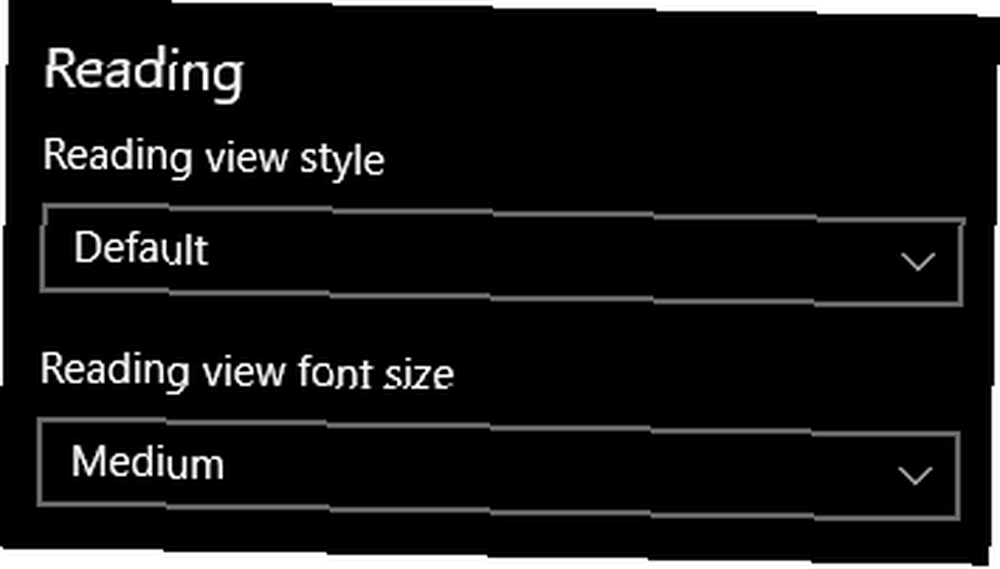
Jedną z fajnych funkcji Edge jest to, że możesz zapisywać strony internetowe, aby przeczytać je później Która przeglądarka jest najlepsza? Edge vs. Chrome vs. Opera vs. Firefox Która przeglądarka jest najlepsza? Edge vs. Chrome vs. Opera vs. Firefox Przeglądarka, której używasz teraz, może nie być dla Ciebie najlepsza. Arena przeglądarek zmienia się tak często, że twoje wnioski z porównań dokonanych w ubiegłym roku mogą być całkowicie błędne w tym roku. (Reading List) i możesz czytać te strony w specjalnym trybie bez zakłóceń (tryb czytania). Te dwa ustawienia - Styl widoku czytania i Czytanie Rozmiar czcionki - pozwalają dostosować tryb czytania.
Ustawienia ulubionych
Czym jest przeglądarka bez odpowiedniego wsparcia ulubionych? Dobra wiadomość jest taka, że faworyci Edge'a są dość bezpośredni. Niezbyt dobra wiadomość jest taka, że są raczej prymitywne. Innymi słowy, wystarczająco dobre, ale nic specjalnego.
Pokaż pasek ulubionych
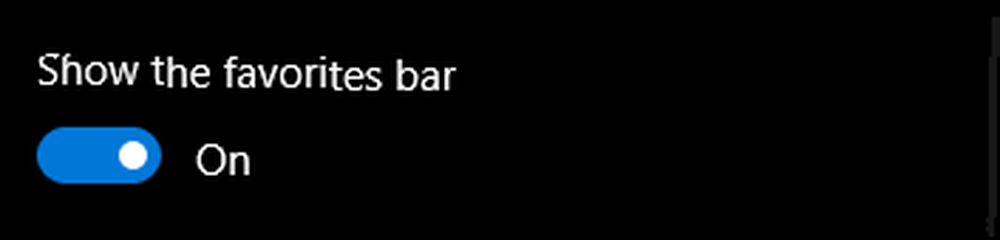
Zalecam włączenie paska ulubionych. Jest tak wiele stron internetowych, które odwiedzam codziennie, że bez niego zgubiłbym się. Pomyśl o pasku Ulubionych jak o pasku zadań Windows, tyle że zamiast uruchamiać aplikacje, uruchamia strony internetowe.
Importuj ulubione

Od tego momentu Edge obsługuje importowanie ulubionych, ale tylko z IE i Chrome. To świetna wiadomość dla użytkowników Chrome, ale okropna wiadomość dla wszystkich innych. Jako użytkownik Opery naprawdę odczuwam ból tego ograniczenia.
Zawsze możesz jednak eksportować / importować z ulubionej przeglądarki do Chrome, a następnie importować z Chrome do Edge.
Zaawansowane ustawienia
Pierwsza połowa sekcji Ustawienia zaawansowane składa się z trzech przełączników włączania i wyłączania oraz nieistotnego czwartego ustawienia.
Pokaż przycisk Home
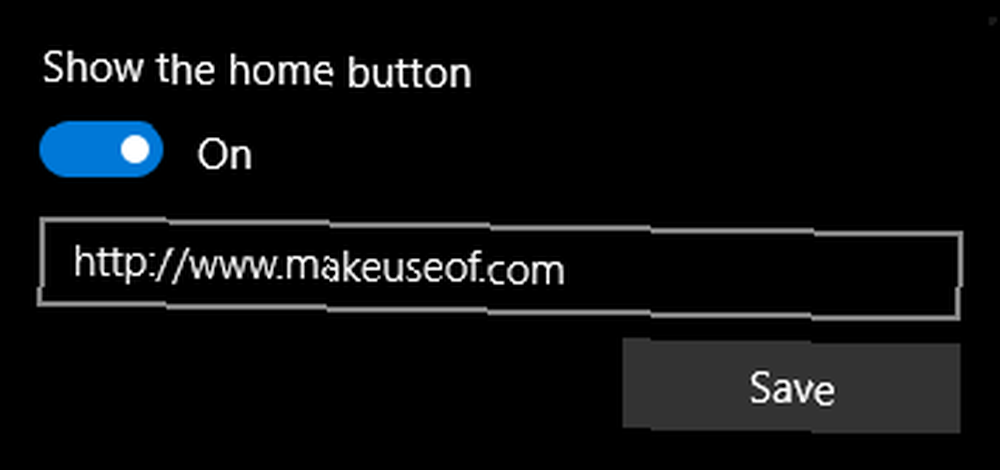
Gdy przycisk Strona główna jest włączony, możesz określić, która witryna ma być twoja “Dom” stronie internetowej. Dla większości może to oznaczać Gmaila, Yahoo, serwis informacyjny taki jak CNN lub stronę początkową Edge. Ja osobiście nie używam tej funkcji, ale może być całkiem przydatna.
Zablokuj pop-up'y
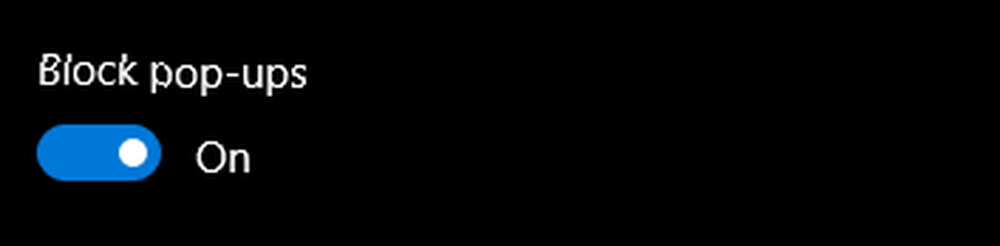
Niewiele rzeczy w Internecie jest tak irytujących i potencjalnie niebezpiecznych, jak wyskakujące okienka. Oczywiście są one dla nich uzasadnione, ale najczęściej wykorzystywane są w reklamach i złośliwym oprogramowaniu. Zatrzymajmy wyskakujące reklamy w przeglądarce raz na zawsze! Zatrzymajmy wyskakujące reklamy w przeglądarce raz na zawsze! Pop-upy mogą cię zaskoczyć, a jeśli nie będziesz ostrożny, mogą powodować problemy. Dowiedz się, jak ich unikać i jak sobie z nimi radzić, jeśli się pojawią. , więc zalecamy ich wyłączenie.
Użyj Adobe Flash Player
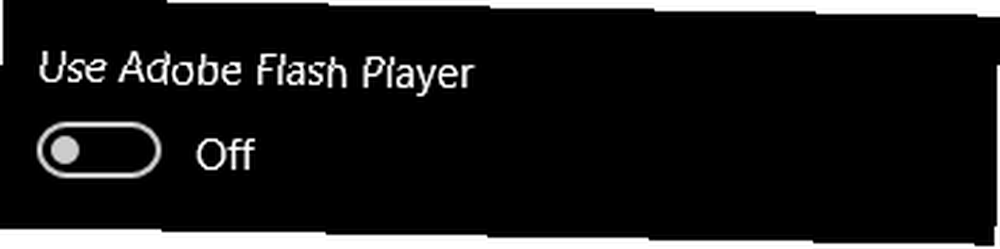
Flash był kiedyś podstawą Internetu, ale teraz jest przestarzały dzięki pojawieniu się i rozwojowi HTML5 Co to jest HTML5 i jak zmienia się sposób przeglądania? [MakeUseOf wyjaśnia] Co to jest HTML5 i jak zmienia sposób przeglądania? [MakeUseOf wyjaśnia] W ciągu ostatnich kilku lat możesz od czasu do czasu słyszeć termin HTML5. Niezależnie od tego, czy wiesz coś na temat tworzenia stron internetowych, czy nie, koncepcja może być nieco mglista i myląca. Oczywiście… W dzisiejszych czasach Flash jest tak pełen luk bezpieczeństwa, że najbezpieczniej jest pozbyć się Flasha i przestać na nim polegać. Dlaczego Flash musi umrzeć (i jak się go pozbyć). Dlaczego Flash musi umrzeć (i jak to zrobić? Można się go pozbyć) Relacje internetowe z Flashem są od dawna trudne. Kiedyś był to uniwersalny standard w sieci. Teraz wygląda na to, że może być skierowany do bloku do krojenia. Co się zmieniło? . Jeśli nie jest to absolutnie potrzebne, zalecamy wyłączenie Flasha.
Konfiguracja proxy
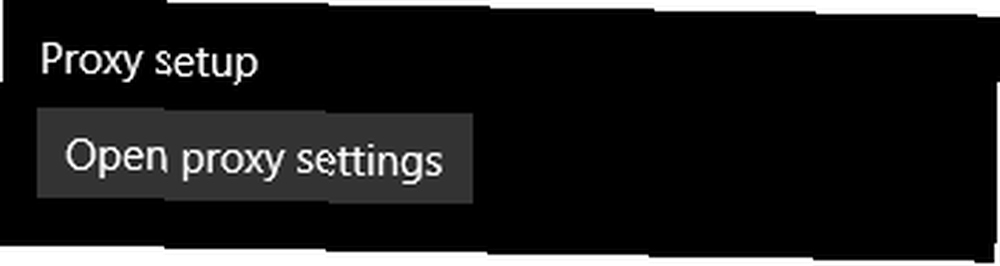
To tylko skrót do konfiguracji wewnętrznego serwera proxy dla systemu Windows 10. Większość użytkowników nigdy nie będzie musiała się tym martwić, więc możesz to pominąć.
Ustawienia prywatności
Druga połowa sekcji Ustawienia zaawansowane dotyczy ustawień związanych z prywatnością i bezpieczeństwem. Chociaż nie są to absolutnie konieczne, w ich najlepszym interesie leży skonfigurowanie ich wcześniej niż później.
Zapisz hasła
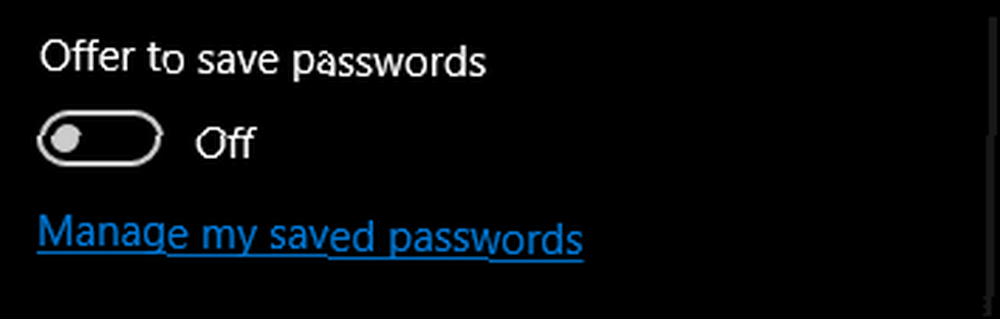
Gdy wpiszesz dane logowania do strony internetowej, Edge zaoferuje ich zapisanie, abyś nie musiał ich ponownie wpisywać następnym razem. Jak wspomniano wcześniej, zalecamy korzystanie z dedykowanego menedżera haseł zamiast polegania na Edge (lub nawet dowolnej przeglądarce), więc wyłącz to.
Jeśli ostatecznie skorzystasz z menedżera haseł Edge, możesz tutaj zarządzać zapisanymi hasłami. Po prostu kliknij “Zarządzaj moimi zapisanymi hasłami” i będzie to proste.
Zapisz wpisy formularza
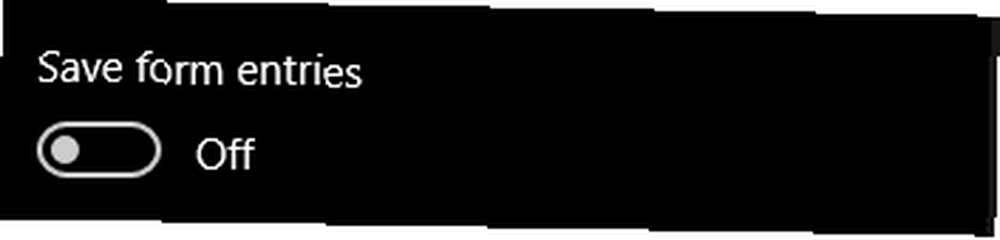
Po wprowadzeniu informacji do formularzy internetowych, takich jak adres dostawy podczas sprawdzania w Amazon, Edge zapisze te informacje i spróbuje szybko wypełnić przyszłe formularze tymi samymi informacjami. Wolę to wyłączyć, ponieważ nie chcę, aby przeglądarki przechowywały moje dane osobowe.
Wyślij żądania nie śledź
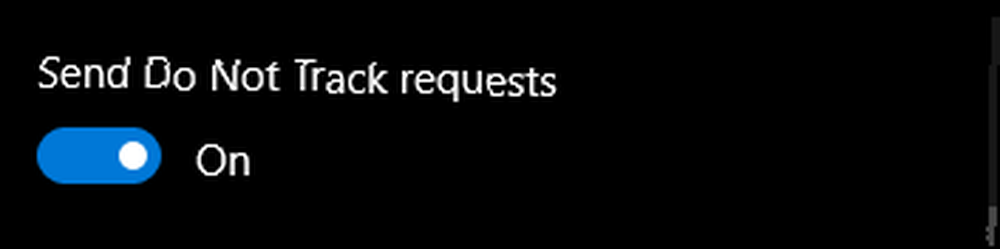
Nie śledź to specjalny sygnał, który Twoja przeglądarka może wysyłać do stron internetowych i firm reklamowych w Internecie, jako sposób na żądanie, aby nie śledziły twoich działań związanych z przeglądaniem stron. Zalecamy włączenie tego.
Niestety, Do Not Track nie jest prawnie wykonalne, więc to od strony internetowej lub firmy reklamowej zależy przestrzeganie sygnału Do Not Track - i mogą go zignorować. Ale nie ma nic złego w utrzymaniu go, więc równie dobrze możesz.
Integracja z Cortaną
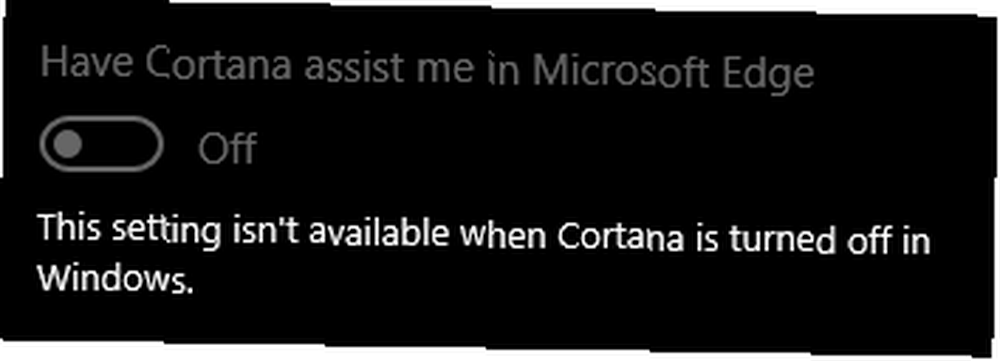
Jeśli używasz Cortany z systemem Windows 10 Jak skonfigurować Cortanę i usunąć ją w systemie Windows 10 Jak skonfigurować Cortanę i usunąć ją w systemie Windows 10 Cortana jest największym narzędziem produktywności firmy Microsoft od pakietu Office. Pokażemy Ci, jak rozpocząć pracę z cyfrowym asystentem systemu Windows 10 lub jak wyłączyć Cortanę, aby poprawić prywatność. , możesz także włączyć integrację Cortany z Edge. W ten sposób zapewnisz pomoc kontekstową podczas przeglądania, np. Godziny otwarcia firmy, wskazówki dojazdu do adresu lub odpowiedzi na szybkie zapytania.
Domyślna wyszukiwarka
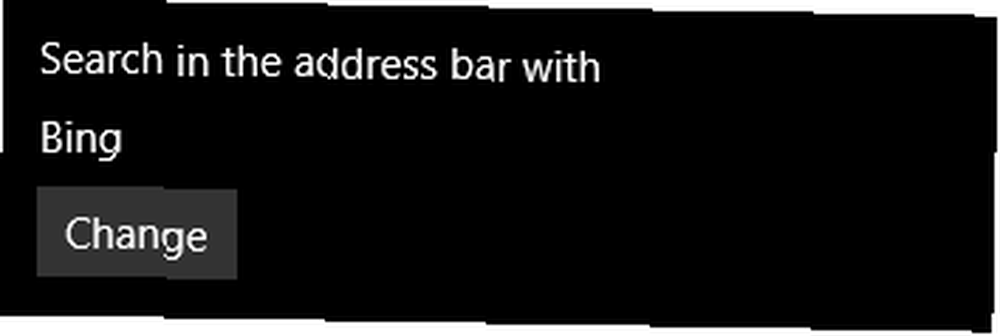
Pasek adresu w Edge pełni również funkcję paska wyszukiwania, więc jeśli wpiszesz coś, co nie jest rzeczywistym adresem URL, stanie się ono zamiast tego wyszukiwanym zapytaniem. To ustawienie określa, jakiej wyszukiwarki Edge używa do spełnienia tego zapytania.
Domyślnie tylko Bing jest dostępny do wyboru. Jeśli chcesz użyć innej wyszukiwarki, musisz “odkryć” ta wyszukiwarka z Edge. Przeczytaj, jak to zrobić w naszym poście na temat zmiany wyszukiwarki używanej w Edge Jak zmienić wyszukiwarkę w Microsoft Edge (Nigdy więcej Bing) Jak zmienić wyszukiwarkę w Microsoft Edge (Nigdy więcej Bing) Microsoft Edge nie robi widać, jak możesz zmienić wyszukiwarkę z Bing na coś innego. Na szczęście jest to dość łatwe. Oto co robisz. .
Pokaż sugestie wyszukiwania i witryny
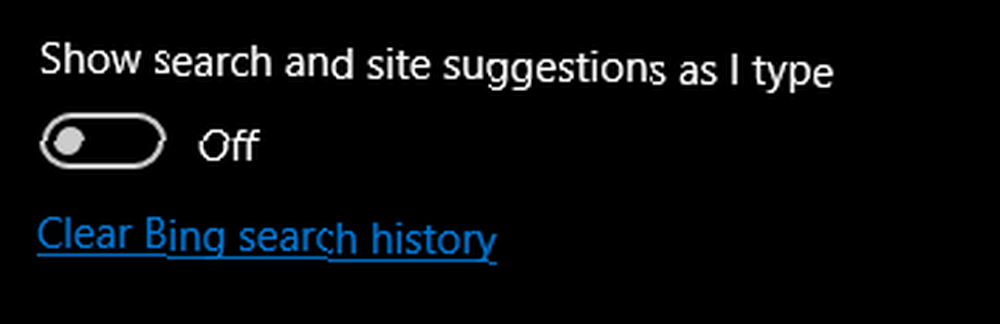
Domyślnie Edge oferuje sugestie wyszukiwania w czasie rzeczywistym w oparciu o to, czego według ciebie szukasz. Może to być pomocne, ale może spowolnić działanie na starych lub słabych komputerach, w takim przypadku możesz chcieć je wyłączyć.
Ciasteczka

Podobnie jak większość przeglądarek, Edge pozwala kontrolować, czy pliki cookie są akceptowane. Zwykle dozwolone są wszystkie pliki cookie ze wszystkich witryn, ale może to być problem z bezpieczeństwem. Z drugiej strony blokowanie wszystkich plików cookie może uszkodzić funkcjonalność niektórych stron internetowych.
Dlatego zalecamy blokowanie tylko plików cookie stron trzecich, co stanowi dobry kompromis, który minimalizuje wszelkie zagrożenia bezpieczeństwa, a jednocześnie zapobiega wykorzystywaniu plików cookie przez adresy zewnętrzne (takie jak reklamy)..
Zapisz licencje na media chronione
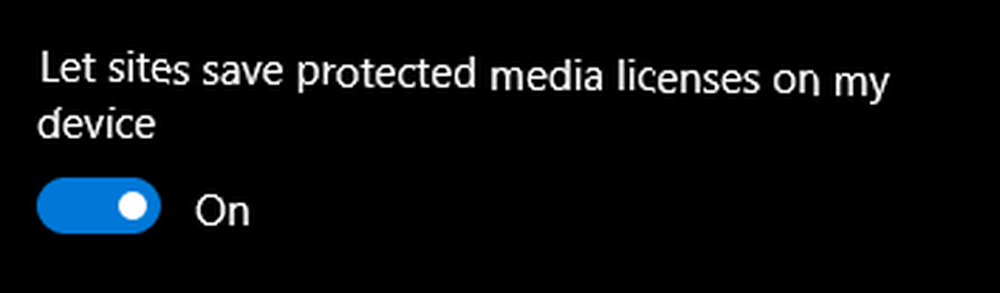
Ta opcja umożliwia Edge przechowywanie na urządzeniu licencji chronionych prawem autorskim, dzięki czemu możesz bez problemu odtwarzać takie multimedia przez Internet. O ile mi wiadomo, włączenie tej opcji nie ma żadnych wad.
Użyj przewidywania strony
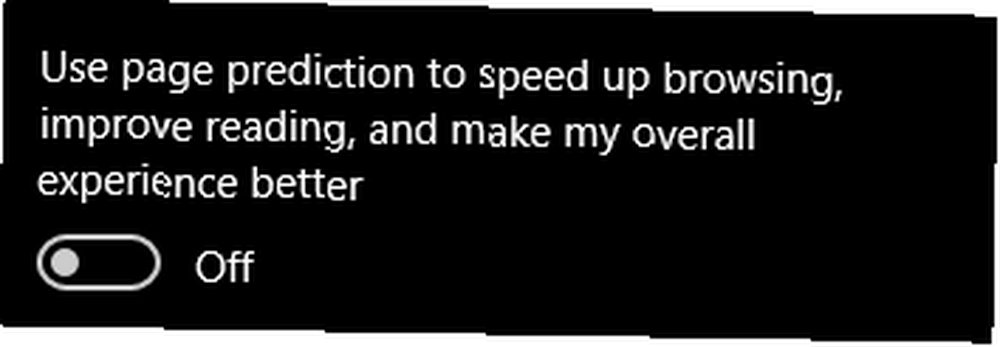
Przewidywanie stron to funkcja Edge, która uwzględnia wzorce przeglądania, informacje kontekstowe w bieżącej witrynie oraz ogólną analizę sieci za pomocą Bing, aby przewidzieć, jaka będzie następna strona - i załadować ją z wyprzedzeniem.
Może to przyspieszyć przeglądanie Internetu, ale maniacy prywatności najprawdopodobniej będą chcieli wyłączyć tę funkcję, ponieważ włączenie Prognozowania strony wysyła anonimowe dane przeglądania do firmy Microsoft, co służy ulepszeniu algorytmu Prognozowania strony.
Użyj filtru SmartScreen
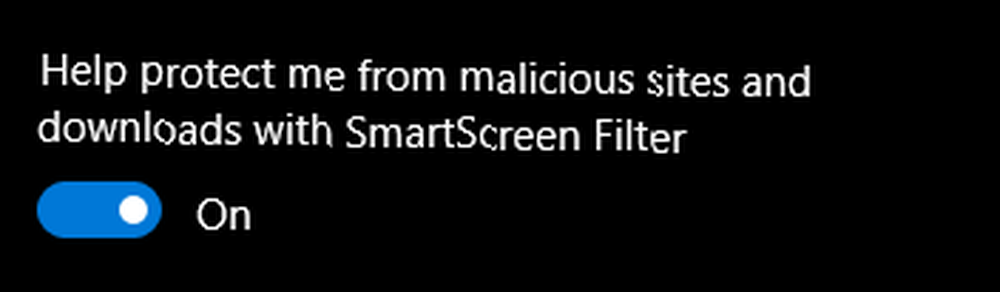
SmartScreen to funkcja, która analizuje odwiedzane strony i wyszukuje podejrzane znaki, które mogą wskazywać na wyłudzanie informacji. Gone Phishing: 5 warunków bezpieczeństwa, które musisz znać Gone Phishing: 5 warunków bezpieczeństwa, które musisz wiedzieć Internet to czołg rekinów; jesteś narażony na zagrożenia lewe i prawe. Musisz zrozumieć ryzyko, aby się chronić. Poniżej przedstawiamy pięć najczęstszych zagrożeń bezpieczeństwa w Internecie. . Jako taki, SmartScreen może pomóc odfiltrować strony internetowe, które mogą ukraść Twoje dane osobowe i uniemożliwić pobieranie plików zainfekowanych złośliwym oprogramowaniem.
Zalecamy pozostawienie go włączonego, ale jeśli uznasz go za zbyt irytujący, możesz go wyłączyć (na własne ryzyko).
Czy jesteś zadowolony z Microsoft Edge?
Teraz, po przejrzeniu i dostosowaniu wszystkich wbudowanych ustawień, powinieneś dostosować Microsoft Edge do swoich upodobań. 7 poprawek, które powinieneś zrobić w MS Edge już teraz 7 poprawek, które powinieneś wprowadzić w MS Edge właśnie teraz Edge jest wciąż nowy , ale istnieje wiele fajnych dostosowań i poprawek, które możesz już wprowadzić, a wszystko to pomoże Edge działać dokładnie tak, jak chcesz. . W tej chwili niewiele można zrobić w zakresie dostosowywania, więc mam nadzieję, że ustawienia są wystarczające.
To powiedziawszy, wkrótce nadejdą rozszerzenia dla Edge Wszystko, co musisz wiedzieć o rozszerzeniach przeglądarki Microsoft Edge Wszystko, co musisz wiedzieć o rozszerzeniach przeglądarki Microsoft Edge Jedną z funkcji, których brakuje Microsoft Edge, są rozszerzenia. Znawcy Windows mogą teraz testować pierwsze oficjalne rozszerzenia i ręcznie portować rozszerzenia z Google Chrome. Pokażemy Ci wszystko, co musisz wiedzieć. , a kiedy to zrobisz, możesz dodatkowo poprawić swoje wrażenia, dodając dodatkową funkcjonalność (wiesz, jak można to zrobić w prawie każdej innej przeglądarce).
Chcemy wiedzieć: czy jesteś zadowolony z Microsoft Edge, czy jest to przeglądarka, z której nigdy nie będziesz korzystać? Co jeszcze można poprawić? Daj nam znać z komentarzem poniżej!











